Spausdinti iš iPhone / iPad į bet kurį spausdintuvą
Turite spausdintuvą ir reikia spausdinti ką nors iš savo "iPhone" ar "iPad"? Jei jūsų spausdintuvas palaiko "AirPrint", dalykas negali būti lengvesnis. Spausdintuvas tiesiog pasirodys sąraše ir jūs būsite gerai.
Tačiau jei jūs neturite "AirPrint" palaiko spausdintuvo, tada jūs beveik nesiseka. Laimei, yra keli būdai, kaip galite konvertuoti bet kurį spausdintuvą į "AirPrint" palaikomą spausdintuvą.
Šiame straipsnyje aptarsiu trečiųjų šalių įrankius, kuriuos galite įdiegti, kad galėtumėte spausdinti tiesiai iš savo "iPhone" ar "iPad" į vietinį spausdintuvą arba tinklo / belaidį spausdintuvą.
Reikalavimai
Prieš pradėdami ieškoti detalių, pakalbėkime apie reikalavimus, reikalingus šiam darbui. Pirmiausia, turite turėti, kad spausdintuvas jau įdiegtas ir veiktų bent viename kompiuteryje. Nesvarbu, ar spausdintuvas yra prijungtas vietoje prie įrenginio, ar jis yra belaidis / tinklo spausdintuvas, jį reikia įdiegti tik į mašiną.
Antra, norint spausdinti iš "Apple" įrenginio į jūsų ne "AirPrint" spausdintuvą, turėsite nuolat laikyti kompiuterį. Trečiosios šalies programinė įranga iš esmės veikia kaip įgaliotoji priemonė, o visos spausdinimo užduotys iš karto pereina prie kompiuterio, o tada perduodamos tikram spausdintuvui.
Galiausiai turėsite išleisti šiek tiek pinigų, nes šios trečiosios šalies programos nėra nemokamos. Verta apsvarstyti, kaip apeiti visas šias problemas ir tiesiog nusipirkti naują spausdintuvą su "AirPrint", nes šiomis dienomis jie yra gana pigūs.
Nepaisydami šio tikslo, įeikime į išsamią informaciją. Aš ketinu paminėti kelias programas, kai kurios - "Mac", o kai kurios - "Windows". Be to, aš kalbėsiu apie tam tikrą techninę įrangą, kurią galite įsigyti, kuri taip pat veiks kaip spausdinimo serveris.
"Windows AirPrint"
"Windows" kompiuteriams populiariausias yra "O'Print", kuris kainuoja 19, 80 dolerių. Galite atsisiųsti nemokamą 30 dienų bandymą, kad įsitikintumėte, ar jis tinkamai veikia jūsų spausdintuvą ir sistemą. Apskritai radau, kad programos sąsaja yra šiek tiek pasenusi, tačiau funkcionalumas buvo puikus.
Atsisiuntę ir įdiekę programinę įrangą, pagrindinė programos sąsaja parodys visus jūsų sistemoje įdiegtus spausdintuvus.

Jei nematote sąraše esančių spausdintuvų, tai reiškia, kad turite eiti į Sistemos nuostatas - Spausdintuvus ir skaitytuvus ir pirmiausia pridėti spausdintuvą prie OS X. Įdėjus spausdintuvą grįžkite atgal į "O'Print" ir jis turėtų pasirodyti sąraše.
Šiuo metu jūs tikrai nereikės daryti nieko kito, nebent jūsų spausdintuvas naudoja kitą prievadą nei standartinis prievadas. Jei norite, galite pakeisti spausdintuvo pavadinimą paspaudę mygtuką Redaguoti (popierius su rašiklio piktograma).
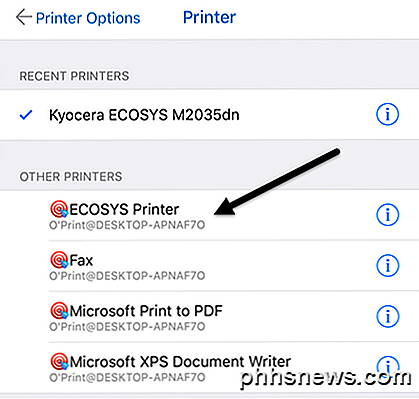
Dabar, kai einate spausdinti iš savo "iPhone" arba "iPad", bakstelėkite "Pasirinkti spausdintuvą", turėtumėte pamatyti visus " Other Printers" sąraše esančius "O'Print" spausdintuvus. Taip pat matysite, kad spausdintuvo pavadinime yra kompiuterio pavadinimas.
Yra dar viena "Windows" parinktis, kuri reikalauja šiek tiek daugiau techninės sąrankos, bet yra visiškai nemokama. Patikrinkite šį vadovą, kad įdiegtumėte "AirPrintActivator" ir pamatytumėte, ar jis veikia jums.
"Mac AirPrint"
Mac vartotojams yra dvi programos, kurias rekomenduoju: "HandyPrint" ir "Printopia". "HandyPrint" reikalauja dovanojimo, kad būtų įjungta licencija, o minimali suma yra 5 USD. Taigi iš esmės galite įsigyti "HandyPrint" už 5 USD. "Printopia" yra 19, 99 USD, bet "HandyPrint" turi PRO versiją, kuriai reikia 20 dolerių. PRO versija gali būti paleista net tada, kai vartotojas nėra prisijungęs prie "Mac".
Atsisiuntę "HandyPrint", paleiskite DMG failą ir vilkite piktogramą į aplanką "Applications", kad ją įdiegtumėte.
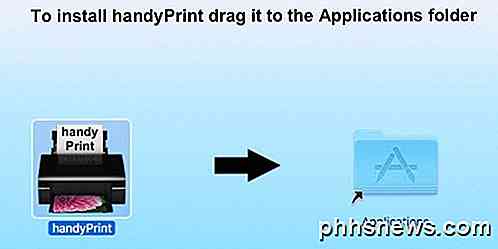
Paleidus programą, jis aptiks jūsų spausdintuvą ir parodys jį sąraše. Taip pat turėsite įsitikinti, kad perjungimo mygtukas yra įjungtas .

Iš savo "iPhone" ar "iPad" dabar matysite visus " Other Printers" esančius "HandyPrint" spausdintuvus.
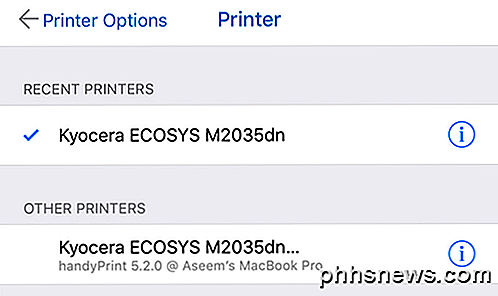
"Printopia" yra beveik tas pats, pažodžiui kalbant apie išvaizdą ir funkcionalumą.
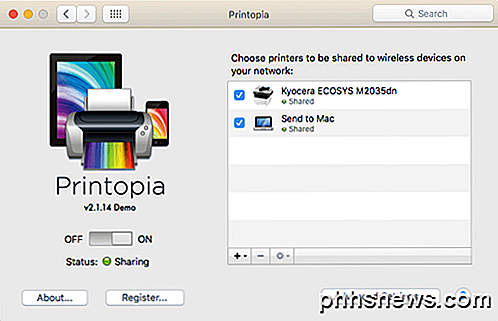
"Printopia" taip pat turi " Send to Mac" spausdintuvą, kuris yra patogus būdas spausdinti dokumentą tiesiai į jūsų kompiuterį. Abiejose programose labai gerai dirbo mano testai, todėl aš tikrai nematau jokios priežasties išleisti 20 dolerių, kai galėsite įsigyti "HandyPrint" už 5 USD.
Spausdintuvo pro
Vienas iš paskutinių variantų, kuriuos turėčiau paminėti, yra "Reader" programa "Programa". Tai "iPhone" / "iPad" programos ir darbalaukio programos derinys, kuris veikia "Mac" arba "Windows" sistemoje. Programa "App Store" yra 7 USD, o darbalaukio programa yra nemokama.
Jis veikia taip pat, kaip ir kitos pirmiau minėtos programos, kad bet kada reikia, kad darbalaukio programa būtų paleista, kad galėtų atlikti spausdinimo darbus. Išmaniųjų telefonų / planšetinių kompiuterių programa tikrai yra labiausiai profesionalus ir šlifuotas programas, todėl yra daug funkcijų, taigi, jei atliksite rimtą spausdinimą ir reikės daug pakeisti spausdintuvo nustatymus, tai gali būti jūsų geriausias pasirinkimas.
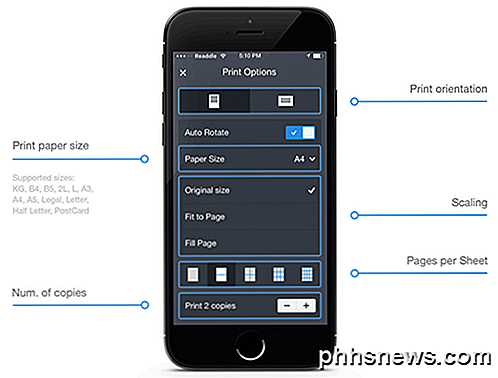
Verta paminėti, kad pirmiausia turėtumėte įdiegti programą savo "iPhone" ar "iPad" ir sužinoti, ar ji gali spausdinti tiesiai į spausdintuvą be darbalaukio programos. Pagal svetainę, ji gali spausdinti tiesiai iš programos daugelyje spausdintuvų be papildomos darbalaukio programos. Apskritai tai yra geras pasirinkimas, o ne per brangus.
Lantronix xPrintServer
Už programų ribų taip pat galite įsigyti aparatūros įrenginį iš įmonės, vadinamos "Lantronix", kuri veikia kaip spausdinimo serveris. "XPrintServer" yra kažkas, kurį turėjau, todėl žinau, kad jis gerai veikia. Vieninteliai klausimai yra tai, kad reikia įsitikinti, kad jūsų spausdintuvas yra palaikomas ir kainuoja 200 dolerių!

Tai tikrai geras sprendimas, jei esate mažoje biuro aplinkoje su daugeliu "Apple" naudotojų ir daugelio spausdintuvų. Tai nėra prasminga namuose su vienu ar dviem spausdintuvais.
Tai beveik visi spausdinimo į spausdintuvą ne "AirPrint" jūsų tinkle parinktys. Atminkite, kad jei spausdinsite tik iš "Chrome" ar kitų "Google" programų, pvz., "Gmail" ir tt, galite lengvai nustatyti "Google" spausdinimą iš debesies ir nerimauti dėl šių programų. Jei turite kokių nors klausimų, nedvejodami pakomentuokite. Mėgautis!

Kaip surasti savo iPhone naudojant "Apple Watch" ar "iCloud"
Ar dažnai neteisiote savo" iPhone "? Jei turite "Apple Watch", lengvai suraskite savo telefoną naudodamiesi "ping" funkcija, taupydami jums nepatogumus ar rūpesčius, prašydami draugo ar šeimos nario paskambinti telefonu, norėdami padėti jums rasti jį. "Apple Watch" turi būti prijungtas į savo "iPhone" per "Bluetooth" arba tą patį "Wi-Fi" tinklą, kad galėtumėte naudoti savo laikrodžio pingo funkciją, kad galėtumėte rasti telefoną.

"Thanksgiving Giveaway": atsisiųskite "WinX DVD Ripper Platinum" licenciją nemokamai [Sponsored]
Jei turite daugybę DVD diskų, kurių nepažeisite, ir praleidote "Digiarty Halloween" dovaną Čia "How-To Geek" jums sekasi, nes "Thanksgiving" yra nauja dovana. "WinX DVD Ripper Platinum Giveaway": perkelkite DVD į MP4, H.264, AVI, iPhone ir tt "DVD" įrašymo priemonių gerovei, "WinX DVD Ripper Platinum" "Digiarty" pateikia du visiškai skirtingus, tačiau vienodus žavingus variantus kiekvienam "Happy Thanksgiving" reklamuotojui: pateikite "WinX DVD Ripper Platinum" dovanų versiją, kuria matyti, kad nėra laisvos gyvenimo trukmės atnaujinimo funkcijos, palyginti su pilna versija, arba nusipirkti viso 59,95 EUR leidimo maža kaina 19,95 Lt (galioja iki gruodžio 4 d.



